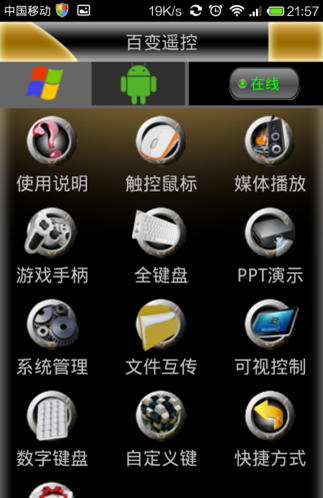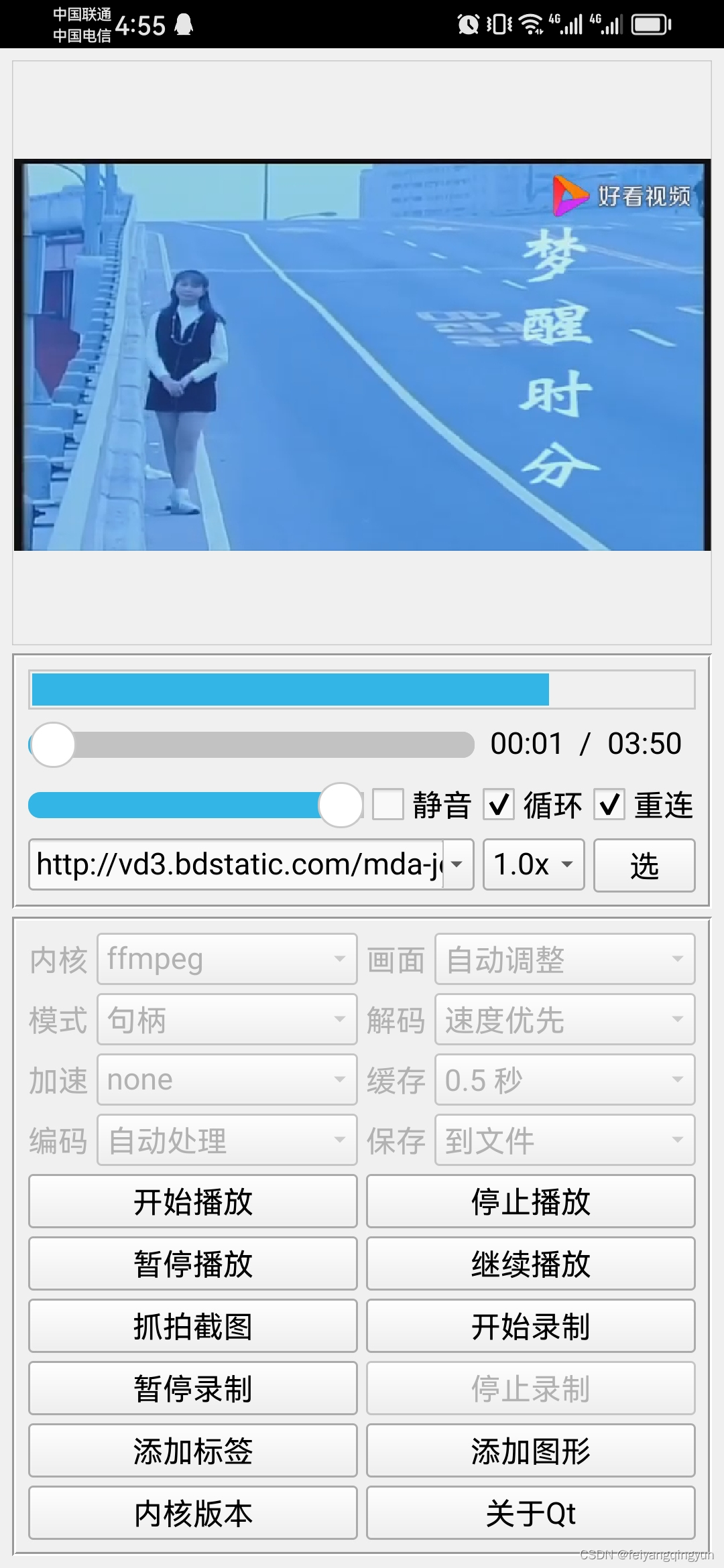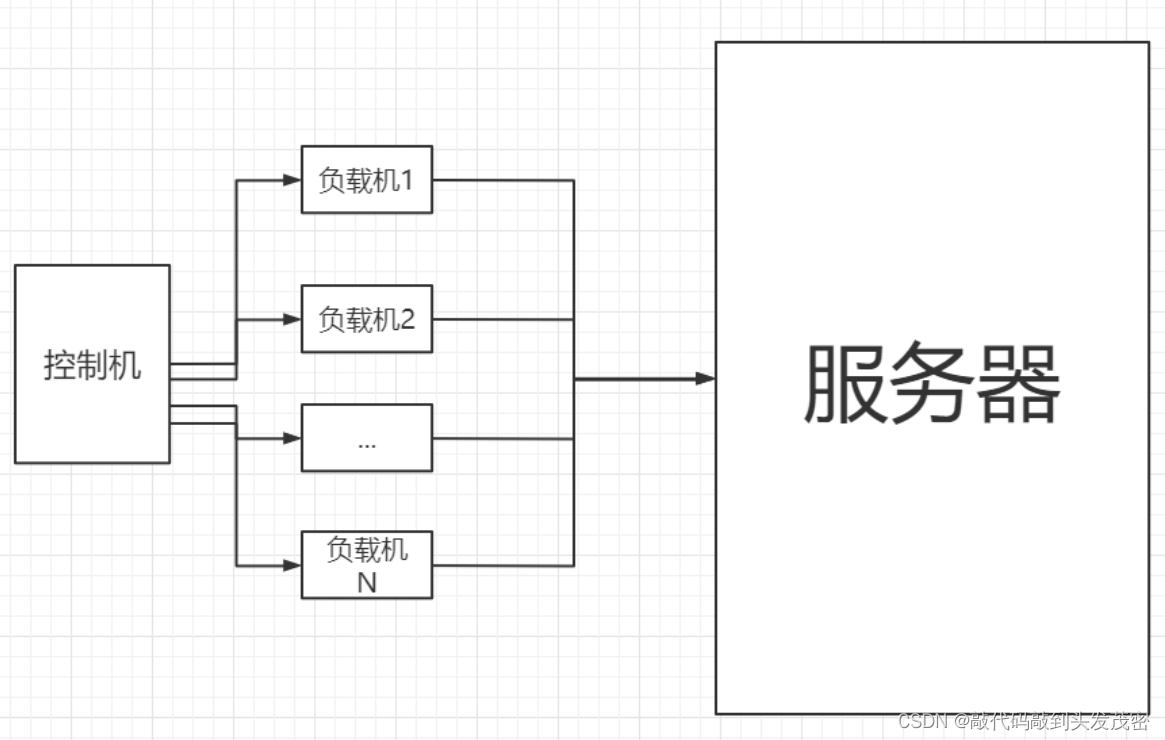优点:与PC共享视频,无需转码,无需使用手机存储空间。
缺点:需要无线网络。可能需要缓冲时间。
设置网络共享:
对于windows来说,要通过网上邻居共享文件,都必须进行设置。
如果之前设置过,或本来访问正常,则无需再设置。
设置完成后,可以通过网络中的其它电脑来验证是否设置成功
(验证方法,在文件管理器地址栏输入两个\斜杠+IP地址,例如:\\192.168.1.2,如果能正常显示则代表设置成功)。
1、Windows XP设置方法(2000、2003类似):
打开控制面板->文件夹选项->选中"使用简单文件共享"
然后在需要共享的文件价上点右键,在"共享"选项卡勾选"在网络上共享这个文件夹"
使用方法:
1、手机安装好如上软件,并连接wifi(与局域网电脑同一网络)
2、打开es文件管理器(这里以旧版为例,新版只是界面不一样,使用方式类似)
在点击左上角切换到“共享”视图
播放最流畅的是原本就支持在线流媒体播放的格式:RMVB(软解需要较强CPU)、WMV。
其它常见格式比如AVI、MKV、MPEG等都支持。
但是播放的流畅程度,与网速、码率、文件大小都有关系,并不是所有文件都可以流畅播放。
实测:水星MW4530R无线路由,PC千兆网卡,300M无线,实际手机连接速度150M。
播放1080p高清AVI视频没有问题。
缺点:需要无线网络。可能需要缓冲时间。
需要的软件
1、MX_Player
2、ES文件浏览器,旧版或新版都可,本人喜欢用旧版的
设置网络共享:
对于windows来说,要通过网上邻居共享文件,都必须进行设置。
如果之前设置过,或本来访问正常,则无需再设置。
设置完成后,可以通过网络中的其它电脑来验证是否设置成功
(验证方法,在文件管理器地址栏输入两个\斜杠+IP地址,例如:\\192.168.1.2,如果能正常显示则代表设置成功)。
1、Windows XP设置方法(2000、2003类似):
打开控制面板->文件夹选项->选中"使用简单文件共享"
然后在需要共享的文件价上点右键,在"共享"选项卡勾选"在网络上共享这个文件夹"

2、Windows 7设置方法(vista 、8 类似)
打开网络和共享中心->找到当前连接的网络->点击网络位置项->选择"家庭网络"
然后至少勾选一项需要共享的内容,比如“文档”,然后下一步,随便输入个密码或用系统自动生成的密码,按完成。
使用方法:
1、手机安装好如上软件,并连接wifi(与局域网电脑同一网络)
2、打开es文件管理器(这里以旧版为例,新版只是界面不一样,使用方式类似)
在点击左上角切换到“共享”视图
3、添加服务器
按“新建”按钮,如果知道服务器IP信息,可以直接按“服务器”,然后手工输入ip和用户名密码来添加。
或者直接按“扫描”,则会自动扫局域网内有效PC(PC机必须按如上步骤设置共享,且已经开机,才能被搜索到)

如果是通过扫描添加的,则进入共享时需要输入用户名密码。
如果是Xp系统,则可能可以匿名访问。

4、点击进入某个PC后,会出现如下信息。
D$代表电脑的D盘,以此类推。注意,这是完全共享,可读写的,不要误删PC内资料。
5、打开PC上的电影。这里以RMVB为例。
如果存在多种播放器,则需要选中MX Player。
如果你已经设置了其它默认播放器,则长按电影文件,弹出菜单选择“打开为”->“视频”
最后,在MX Player设置的解码器里,把"使用硬件解码器+"选中,并选中"硬件解码器+(网络)",否则会整个文件下载后才能播放。
MX Player可以播放绝大多数视频,PC下载的视频无需转码,无需转换格式,即可支持。
只要网络给力,即使高清视频都能播放(可能需要缓冲)
播放最流畅的是原本就支持在线流媒体播放的格式:RMVB(软解需要较强CPU)、WMV。
其它常见格式比如AVI、MKV、MPEG等都支持。
但是播放的流畅程度,与网速、码率、文件大小都有关系,并不是所有文件都可以流畅播放。
实测:水星MW4530R无线路由,PC千兆网卡,300M无线,实际手机连接速度150M。
播放1080p高清AVI视频没有问题。






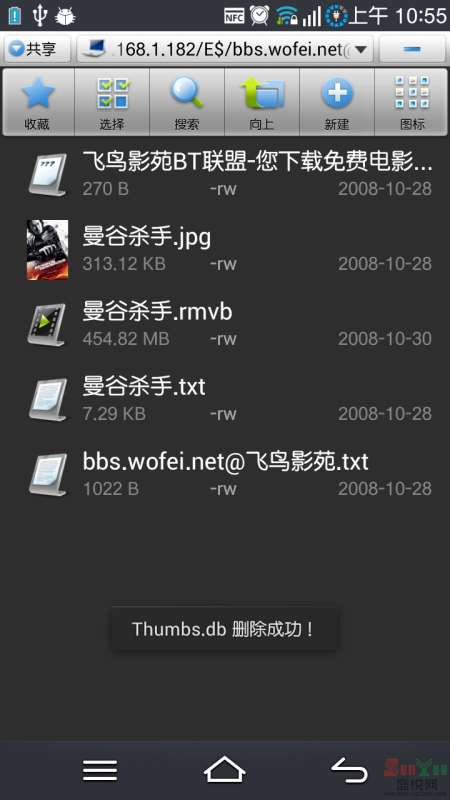


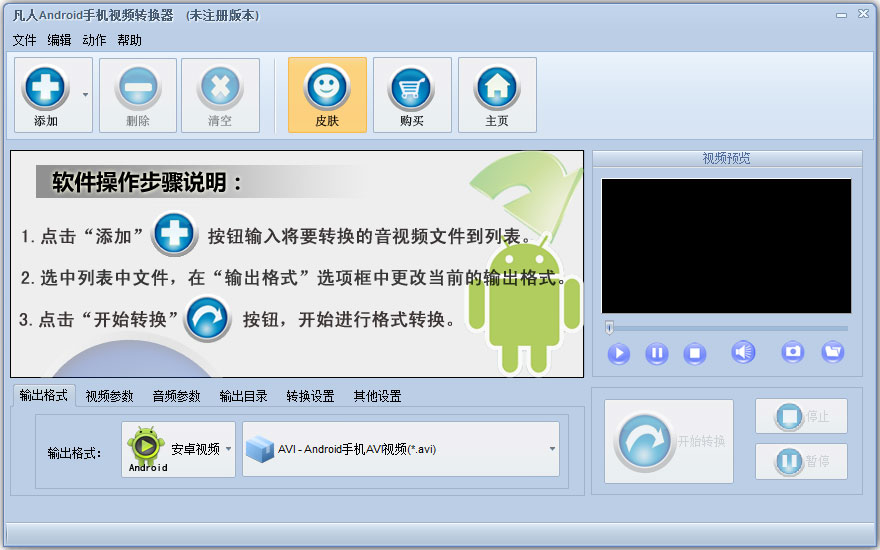
![[教程]WMV6.1操作系统智能手机实现rmvb视频播放](/images/no-images.jpg)